さくらのレンタルサーバでは、無料ダイナミックDNS(DDNS)サービスで取得したドメイン(サブドメイン)用に、無料SSL(Let’s Encrypt)の設定ができます。
これで https://で始まるアドレスでアクセスできるようになりますが、この無料SSL(Let’s Encrypt)の設定が、失敗する場合の対処についてです。
次の手順で設定します。
https://help.sakura.ad.jp/hc/ja/articles/115000136822
手順の[5]まで進めると、登録メールアドレスへメールが送信されます。
このアドレスは、会員メニュー(https://secure.sakura.ad.jp/menu/top/)の「電子メールの確認」で確認できます。
ここで届くメールの題名が、「[さくらインターネット]SSLサーバ証明書発行のお知らせ」ならば、設定は成功です。
題名が「[さくらインターネット]【重要】無料SSL証明書 申請エラーについて(枚数制限)」の場合、次を確認して下さい。
サーバコントロールパネル(https://secure.sakura.ad.jp/rscontrol/rs/)の左側のメニューの [国外IPアドレスフィルタ] で、国外IPアドレスからのアクセス制限が 有効 になっていたら、無効 に変更して下さい。
ここが元々、無効 だった場合は、Let’s Encrypt の証明書発行制限にひっかかっています。
以下のブログに説明がありますが、Let’s Encrypt は重複ドメインへの証明書発行は週5枚までに制限されているそうです。
[Let’s Encrypt 発行制限] Too many certificates already issued | まだどう?
「重複ドメイン」は DDNS のサブドメインは含まないようです。
例えば、XXX.hoge.jp の形式の場合、他の人が aaa.hoge.jp や bbb.hoge.jp 等で申請していると、これらは hoge.jp ドメインでの申請とみなされます。
つまり、自分以外にだれかが申請して週5枚になっていたら、自分が申請しようとしても失敗してしまうようです。
さて、先の “国外IPアドレスからのアクセス制限” が 有効 になっていた人は、無効にした後、再度、次の手順で設定します。
https://help.sakura.ad.jp/hc/ja/articles/115000136822
ここで[5]の手順で、「無料SSLを設定する」が出ない場合、次を行います。
サーバコントロールパネル - ドメイン/SSL設定 - ドメイン一覧で、SSL証明書を設定したいドメインの [登録] を押した後、次の画面になります。
ここで[詳細設定]を押し、遷移した画面で [SSL設定の全削除] を押します。
これで、[5]の手順の画面で、「無料SSLを設定する」が表示されるようになります。
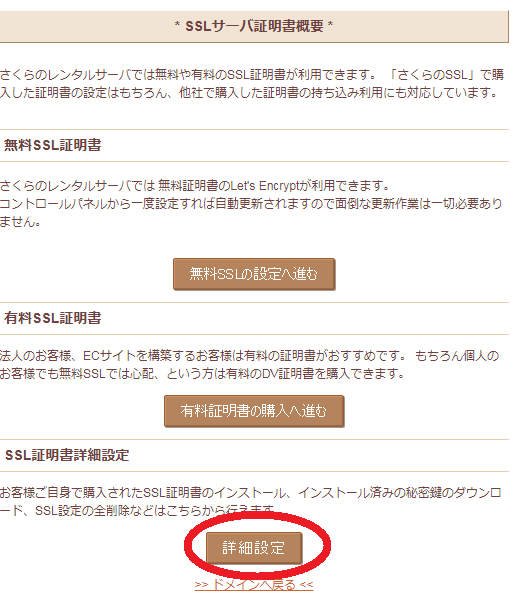
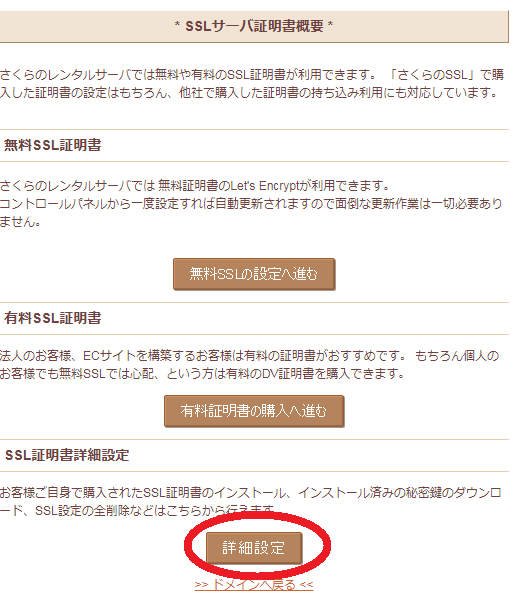
コメント